Aprenda estos prácticos accesos directos para moverse por el panel de control de Windows

Desde Vista, el Panel de control de Windows ha sido un poco difícil de navegar. La nueva aplicación de Configuración de Windows 10 es mejor, pero no como una función llena. Esta es una forma más fácil de llegar a la página que desea: use estos accesos directos y el menú Ejecutar de Windows.
¿Por qué estos accesos directos le ahorran tiempo?
Una de las primeras cosas que hacen la mayoría de las personas al iniciar una computadora nueva (o después una nueva instalación de Windows) se dirige al Panel de control para realizar cambios en la apariencia de Windows, la forma en que funcionan el mouse y el teclado y, de lo contrario, personalizar su experiencia de Windows. Por lo general, gracias a la forma en que Microsoft baraja la ubicación de las cosas dentro del Panel de control, las personas inmediatamente (y comprensiblemente) comienzan a quejarse de que no pueden encontrar nada.
Aunque estamos seguros de que hay un motivo de diseño detrás algo tan trivial (pero molesto) como mover la ubicación del menú "Opciones de energía" o "Hora y fecha" entre versiones de Windows, es increíblemente molesto cuando navegas por el Panel de control en lo que debería ser una ruta familiar, solo para encontrar que puedes 'Encuentra lo que estás buscando.
RELACIONADO: Siete formas de abrir el Administrador de tareas de Windows
Ahora, para ser justos con Microsoft, a pesar de que mueven cosas todo el tiempo, han realizado un trabajo bastante bueno, lo que hace que sea relativamente intuitivo escribir los términos de búsqueda en el cuadro de búsqueda en el menú Inicio para encontrarlos (incluso si esos elementos terminan siendo diferentes a los que llamó). No obstante, incluso entonces puede ser un juego de adivinanzas llegar exactamente a donde quieres ir. Además, esto funcionará muy bien si tu menú de Inicio es borrado por alguna razón.
Afortunadamente, hay un pequeño truco geek práctico (y nos gustan los trucos de geek) al que puedes llamar que lo hace completamente irrelevante donde el artículo que estás buscando Está enterrado en el Panel de control (o incluso en qué se llama el menú bajo el que está enterrado). Desconocido para la mayoría de las personas, el Panel de control es simplemente un gran panel de accesos directos que apuntan a una colección de herramientas individuales del Panel de control estacionadas en el directorio de Windows. Cada una de estas herramientas, que terminan en la extensión de archivo * .cpl, se puede acceder directamente a través del cuadro de diálogo Ejecutar y la línea de comandos.
Aún hay muy pocos cambios en los nombres de estos archivos a lo largo del tiempo: muchos de las entradas * .cpl no han cambiado desde los días de Windows 95. Si adquiere el hábito de saltar a la entrada del Panel de control que desea con los accesos directos, entonces no importa si la entrada se mueve significativamente entre Windows 7 , 8, 10 y cualquier actualización que tenga Windows 10 o versiones posteriores de Windows: nunca perderá el tiempo buscando la entrada que desea de nuevo.
Cómo usar los accesos directos del panel de control
Para usar el panel de control * .cpl accesos directos todo lo que necesita hacer es simplemente escribir el acceso directo para la herramienta del panel de control que necesita en el cuadro de diálogo Ejecutar (accesible en Windows a través de Win + R) o en el cuadro de comando del menú Inicio (disponible en el menú Inicio de Windows 7 Windows 8.1 y Windows 10).
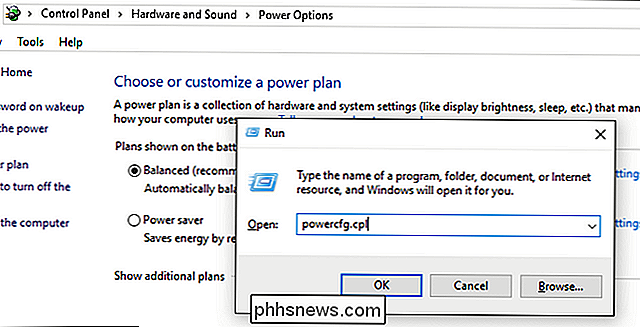
Aunque enumeramos los accesos directos * .cpl para Windows 10 en este artículo, la mayoría de ellos, como vimos anteriormente, son retrocompatibles. Como referencia (y un poco de diversión histórica), aquí están los archivos de ayuda de Microsoft relacionados con los accesos directos del Panel de control para Windows 95/98 y Windows XP. Encontrará casi todos en nuestra lista.
Puede ejecutar cualquiera de estos comandos ya sea escribiéndolos en la barra de búsqueda del menú Inicio, presionando Win + R para abrir el cuadro de diálogo de ejecución e ingresarlos allí, o incluso desde la línea de comando usando el comando "control [shortcutname.cpl]". En casos muy raros, el acceso directo solo funcionará a través de la línea de comando (se indica más abajo mediante la inclusión del prefijo "control" en la lista de comandos.
- control access.cpl : opciones de accesibilidad
- appwiz.cpl : Agregar / Quitar programas
- bthprops.cpl : Dispositivos Bluetooth
- timedate.cpl : Propiedades de hora / fecha
- desk.cpl : Propiedades de Pantalla
- inetcpl.cpl : Propiedades de Internet
- joy.cpl : Propiedades de Joystick
- main.cpl : Propiedades de Mouse
- main. Teclado cpl : Propiedades del teclado
- mmsys.cpl : Propiedades de sonido / multimedia
- ncpa.cpl : Conexiones de red
- powercfg.cpl : Opciones de energía
- sysdm .cpl : Propiedades del sistema
- wscui.cpl : Centro de seguridad de Windows
- firewall.cpl : Firewall de Windows
- hdwwiz.cpl : Administrador de dispositivos
- intl. cpl : Configuración de región de Windows
- telephon.cpl : Configuraciones de teléfono y módem
- tabletpc.cpl : Configuración de tableta (no disponible en computadoras que no sean de tableta)
Además de lo anterior accesos directos, hay algunos trucos de línea de comandos que lo llevarán directamente a carpetas relevantes como "impresoras de control" para saltar a la carpeta Impresoras y "fuentes de control" para saltar a la carpeta de fuentes.
En general, logramos obtener estos días con el uso del panel de control real (o, más frecuentemente, la búsqueda de diversión) ction en el menú de inicio) pero con un pequeño esfuerzo para memorizar algunos términos clave, puede ir directamente a donde quiera ir.

Cómo comprar el escáner adecuado para sus necesidades: fotos, documentos y más
No todos los escáneres son iguales. Incluso si compra un modelo de primera línea, puede que no sea la herramienta adecuada para el trabajo, y perderá tiempo, obtendrá resultados inferiores y maldecirá el día en que compró el modelo incorrecto. ¿Por qué el tipo de escáner? Cuestiones Claro, todos los escáneres realizan el mismo proceso: usan una combinación de espejos, vidrio, una fuente de luz, un chip CCD (como el de su cámara digital) y una combinación de correas, motores y rodillos para mover el documento y / o las piezas del escáner para capturar sus documentos o fotos en su totalidad.

¿Qué es la carpeta ProgramData en Windows?
En las versiones modernas de Windows, verá una carpeta "ProgramData" en la unidad del sistema, generalmente la unidad C: . Esta carpeta está oculta, por lo que solo la verá si muestra los archivos ocultos en el Explorador de archivos. Datos de la aplicación, el Registro y otros lugares. Datos de la tienda de programas RELACIONADO: Cómo mostrar los archivos ocultos y Las carpetas en Windows 7, 8 o 10 Programas almacenan datos en varios lugares diferentes en Windows.



